Создаём рисунок в стиле Pin-up в Фотошоп
Стильный плакат с изображением полуобнаженной девушки
В этом уроке я покажу вам как сделать мультяшный пинап (прим. переводчика – пинап ( pinup) это плакат с изображением красивой, иногда даже полуобнаженной девушки). Мы пройдем все шаги создания такого плаката, от самого начала до конца. Итак, приступим.
Взгляните, для начала, на финальное изображение:

Иногда, перед тем, как начать работать в Фотошопе, я предпочитаю взять
листок бумаги и сделать обычный карандашный набросок, что бы увидеть
общую композицию. Но вы можете и сразу открыть новый документ 550 на 750
пикселей, взять кисть, установить прозрачность 50% и, используя черный
цвет, немного пофантазировать, как может выглядеть наша героиня.
Главное, подберите оптимально правильную позу и представьте себе, как
все это будет выглядеть в итоге. Не думайте пока о деталях, мы
проработаем их попозже. Представьте себе, что вы работаете над
иллюстрацией к книге, вот и все.

Теперь, из тех нескольких фигурок, которые вы нарисовали, выберете
одну, с которой вы хотите продолжить работать. Откройте новый слой и
назовите его «Эскиз».
Для каждого нового варианта изображения, я открываю новый слой. Это
очень удобно, так как потом всегда можно внести все необходимые
изменения. Слой, на котором мы сейчас будем работать, я назвал
«Версия 1». Если вас эскиз, который вы выбрали, полностью устраивает, мы продолжим работать над деталями.

Теперь займемся пропорциями. Опять откройте новый слой и назовите его «Версия 2»
Сначала мы поработаем над прической девушки, а потом займемся оружием в
ее руках. Сначала я даже решил, что вооружить ее двумя пистолетами
будет очень круто, но потом почему-то передумал. Правда, вы можете
сделать и так, как я замыслил вначале. Главное, хорошо прорисовать все
детали эскиза. Не забывайте, что в итоге у вас должно получиться что-то
типа рисунка чернилами.

Снова откройте новый слой, назовите его «Версия 3». На этом слое я
доработал ее некоторые детали: глаза, пояс, также я придал более
реалистичный вид оружию девушки и сделал прическу более пышной. Вот
теперь у нас есть окончательная версия эскиза.

Откройте новый слой и назовите его «Обводка». Для создания эффекта чернильной обводки мы будем использовать Pen Tool  (перо). Честно говоря, несколько лет назад я сам боялся пользоваться
пером, потому что точно не знал, как им работать. А теперь – это мой
любимый инструмент.
(перо). Честно говоря, несколько лет назад я сам боялся пользоваться
пером, потому что точно не знал, как им работать. А теперь – это мой
любимый инструмент.
Итак, возьмите Pen Tool  (перо) в режиме Paths
(контур). Не забудьте проверить, что у вас активирован нужный слой.
Сделайте контур, как показано у меня на рисунке и выберите функцию
stroke (обвести). Толщину обводки и нажим проконтролируйте сами, в
выпадающем меню выберете опцию brush (кисть) (перо) в режиме Paths
(контур). Не забудьте проверить, что у вас активирован нужный слой.
Сделайте контур, как показано у меня на рисунке и выберите функцию
stroke (обвести). Толщину обводки и нажим проконтролируйте сами, в
выпадающем меню выберете опцию brush (кисть)
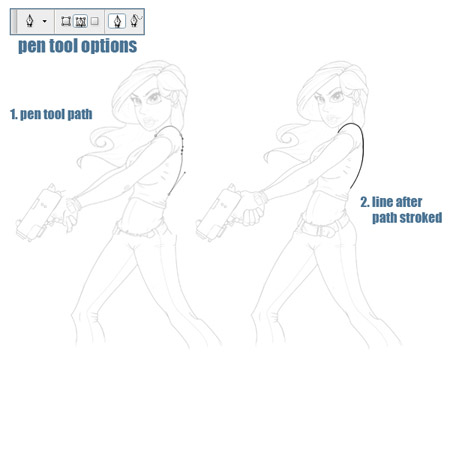
Вот окончательная версия того, что должно получиться после обводки.
Некоторые детали я удалил, но зато добавил реалистичности волосам и
оружию девушки. Посмотрите, что вышло у вас, и постарайтесь добиться
такого результата, который понравится вам самому.

Теперь пришло время раскрасить наш эскиз. Это будет совсем несложно.
Для начала определитесь, какие цвета вы хотите использовать. Назовите
новый слой, который надо открыть, «Основа» и поместите его в самом низу
палитры слоев. Единственные слои, которые мы еще добавим внизу, будут
слои, относящиеся к фону. Так что, в итоге палитра слоев будет выглядеть
так: фоновые слои, слой «База» и относящиеся к нему слои с заливкой и
слои, относящиеся к эскизу с девушкой. Установите умеренный серый цвет
цветом заднего плана. Используя заливку (Fill) вот так раскрасьте
изображение.

Теперь запомните одно правило: когда вы рисуете, лучше всего всегда
делать мягкий переход от темного цвета к светлому. Для начала, откроем
еще один слой поверх слоя «Основа». Назовите его «Тени ». Посмотрите,
как я оттенил темным цветом лицо, руки и живот девушки. Выберете для
этой цели мягкую кисть, и, по мере необходимости, меняйте ее
прозрачность от 25 до 100%.

Во время того, как вы прорисовывайте эскиз, вы можете пользоваться
инструментами Gradient (градиент) and Brush (кисть). Я так же постоянно
менял прозрачность и жесткость кисти. А в конце, как я добавил
коррекционный слой Hue/Saturation (Тон/Насыщенность), что бы еще больше подчеркнуть получившийся эффект:

Теперь добавим освещение. Откройте еще один слой и назовите его «Свет».
Поместите слой над слоем «Тени». Я использовал ту же технику.
Посмотрите, как расположены светлые участки на моей работе и сделайте
тоже. Особенное внимание уделите волосам, они должны выглядеть
естественно, а не сплошной черной шапкой:

Теперь мы создадим слой, который назовем «Отражение света». Я решил,
что свет должен падать на девушку откуда-то с фона. А так как я уже
выбрал для круга, который я буду рисовать вокруг девушки насыщенный
розовый цвет, который хорошо будет сочетаться с цветом ее одежды, я
просто взял достаточно жесткую кисть  и наметил места, которые будут освещены: и наметил места, которые будут освещены:

Теперь осталось добавить маленькие детали и фон. Вернитесь на слой,
который мы назвали «Обводка». Сделайте CRL + click, чтобы выделить
содержимое слоя. Откройте новый слой и назовите его «Цветная обводка».
Затем спрячьте слой «Обводка» и просто прорисуйте контур теми цветами,
которыми нужно. После такой прорисовки изображение получится объемным и
более похожим на обычный рисунок, который художники выполняют на бумаге.

Мы приближаемся к финалу. Я хочу избавиться от унылого серого фона и
придать ему более интересный вид. Также я решил нарисовать окружность
вокруг девушки. Для окружности мы будем использовать Gradient  (градиент) от темного к светлому. Посмотрите, как он выглядит у меня. (градиент) от темного к светлому. Посмотрите, как он выглядит у меня.
И, наконец, сам фон. Для начала, я создал дубликат моей работы (мало
что может случиться), а затем слил слои с основой и контурами вместе.
Затем, я выделил содержимое получившегося слоя и зашел в Select > Modify > Expand (выделить
–модифицировать – расширить). Увеличьте количество пикселей до 2. На
новом слое сделайте заливку. Когда все готово, перетащите (Shift-click)
фон в оригинальный файл: вот так должно получиться:

Заключение
Вот и все. Надеюсь, что вы научились чему-то новому. Ведь даже с помощью только двух инструментов, Пера и Кисти, можно создавать такие интересные изображения, как стильный плакат. До встречи!

Автор: Ron Davey
Переводчик: Марта Добрыкина
Данный урок подготовлен для Вас командой сайта //fifagamers.do.am/
|